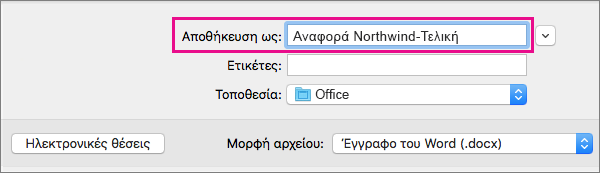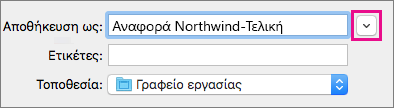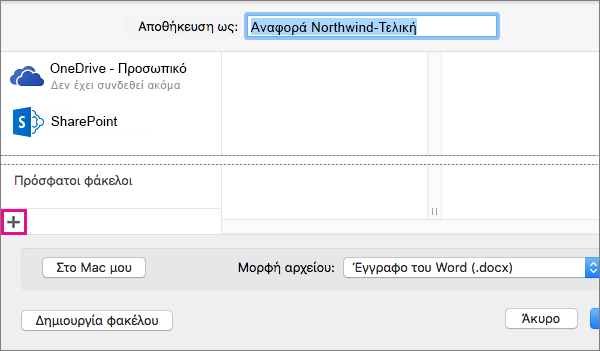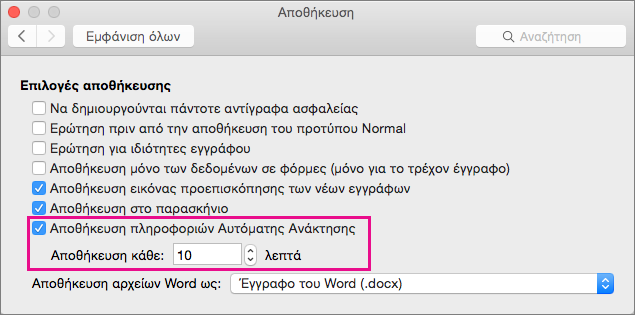Μπορείτε να αποθηκεύσετε ένα αρχείο σε μια θέση στον υπολογιστή σας, όπως μια μονάδα σκληρού δίσκου ή μια μονάδα flash, ή σε μια ηλεκτρονική υπηρεσία, όπως OneDrive. Μπορείτε επίσης να εξαγάγετε αρχεία σε διαφορετικές μορφές αρχείων και να τα αποθηκεύσετε σε διαφορετικά ονόματα αρχείων.
Σημαντικό: Ακόμα και αν έχετε ενεργοποιήσει την Αυτόματη ανάκτηση, θα πρέπει να αποθηκεύετε ένα αρχείο συχνά ενώ εργάζεστε σε αυτό, για να αποφύγετε την απώλεια δεδομένων λόγω μη αναμενόμενης διακοπής ρεύματος ή κάποιου άλλου προβλήματος. Για περισσότερες πληροφορίες σχετικά με την Αυτόματη Ανάκτηση, ανατρέξτε στο θέμα Αλλαγή συχνότητας αποθήκευσης και της θέσης αποθήκευσης των αρχείων Word Αυτόματης Ανάκτησης.
Όταν αποθηκεύετε ένα αρχείο, μπορείτε συνήθως να αλλάξετε το όνομα, τη θέση αποθήκευσης και τη μορφή του αρχείου ταυτόχρονα, εάν θέλετε. Ωστόσο, μπορεί να μην θέλετε να κάνετε όλα αυτά τα πράγματα και οι οδηγίες σε αυτό το θέμα περιγράφουν κάθε επιλογή ξεχωριστά.
Αποθήκευση αρχείου
Από προεπιλογή, Office αποθηκεύει ένα αρχείο σε έναν προεπιλεγμένο φάκελο εργασίας.
-
Στο μενού Αρχείο , επιλέξτε Αποθήκευση ή πατήστε
Συμβουλή: Εναλλακτικά, μπορείτε να κάνετε κλικ στο εικονίδιο Αποθήκευση
-
Εάν αποθηκεύετε το έγγραφο για πρώτη φορά, πρέπει να εισαγάγετε ένα όνομα αρχείου.
Σχετικές εργασίες
Για να αποθηκεύσετε το έγγραφο που έχετε τη συγκεκριμένη στιγμή ανοιχτό σε ένα νέο ή διαφορετικό όνομα αρχείου από αυτό που έχει αυτή τη στιγμή, χρησιμοποιήστε την επιλογή Αποθήκευση ως.
-
Στο μενού Αρχείο , επιλέξτε Αποθήκευση ως ή πατήστε
-
Εάν θέλετε να αποθηκεύσετε το αρχείο σε άλλο φάκελο εκτός του τρέχοντος φακέλου, μεταβείτε σε αυτόν το φάκελο.
-
Στο πλαίσιο Αποθήκευση ως , πληκτρολογήστε ένα διαφορετικό όνομα αρχείου.
-
Επιλέξτε: Αποθήκευση.
Εάν θέλετε να αποθηκεύσετε ένα αρχείο σε μια θέση στον υπολογιστή σας εκτός από τον προεπιλεγμένο φάκελο, χρησιμοποιήστε την επιλογή Αποθήκευση ως.
-
Στο μενού Αρχείο , επιλέξτε Αποθήκευση ως ή πατήστε
-
Εάν το παράθυρο διαλόγου δεν εμφανίζει ένα φάκελο ή φακέλους στον υπολογιστή σας, κάντε κλικ στην επιλογή Στο Mac μου.
Εάν βλέπετε το κουμπί Θέσεις στο Internet , το παράθυρο διαλόγου εμφανίζει έναν φάκελο στον υπολογιστή σας τη συγκεκριμένη στιγμή.
-
Μεταβείτε στο φάκελο στον υπολογιστή σας όπου θέλετε να αποθηκεύσετε το αρχείο.
Συμβουλή: Για να εμφανίσετε τα αγαπημένα και τις επιλογές εμφάνισης για τους φακέλους που είναι διαθέσιμοι στο Finder, κάντε κλικ στο βέλος που δείχνει προς τα κάτω δίπλα στο πλαίσιο Αποθήκευση ως .
-
Εάν θέλετε να δημιουργήσετε έναν νέο φάκελο στο φάκελο που προβάλλετε τη συγκεκριμένη στιγμή, επιλέξτε Νέος φάκελος και, στη συνέχεια, πληκτρολογήστε ένα όνομα για το φάκελο.
-
Στο πλαίσιο Αποθήκευση ως , πληκτρολογήστε ένα διαφορετικό όνομα αρχείου, εάν θέλετε.
-
Επιλέξτε: Αποθήκευση.
τοOffice σάς επιτρέπει να αποθηκεύετε αρχεία σε ηλεκτρονικούς φακέλους που παρέχονται από OneDrive και SharePoint. Εάν έχετε λογαριασμούς που σας παρέχουν πρόσβαση σε αυτές τις υπηρεσίες, μπορείτε να αποθηκεύσετε και να αποκτήσετε πρόσβαση σε αρχεία που είναι αποθηκευμένα σε αυτές τις υπηρεσίες, όπως ακριβώς και τα αρχεία που είναι αποθηκευμένα στον υπολογιστή σας.
SharePoint υπηρεσίες και OneDrive για την εργασία ή το σχολείο προσφέρονται συνήθως από έναν εργοδότη ή έναν οργανισμό, αλλά μπορείτε να χρησιμοποιήσετε OneDrive μόνοι σας. Για περισσότερες πληροφορίες σχετικά με αυτές τις υπηρεσίες, ανατρέξτε στα σχετικά θέματα στο θέμα Δείτε επίσης.
Για να αποθηκεύσετε ένα αρχείο σε μια θέση στο Internet διαφορετική από τον προεπιλεγμένο φάκελο, χρησιμοποιήστε την επιλογή Αποθήκευση ως. Μπορείτε να αποθηκεύσετε αρχεία από Word, Excel ή PowerPoint απευθείας σε φακέλους των υπηρεσιών OneDrive και SharePoint.
-
Στο μενού Αρχείο , επιλέξτε Αποθήκευση ως ή πατήστε
-
Εάν το παράθυρο διαλόγου εμφανίζει ένα φάκελο στον υπολογιστή σας και όχι σε μια ηλεκτρονική υπηρεσία, επιλέξτε Θέσεις στο Internet.
Εάν βλέπετε το κουμπί Στο Mac μου , το παράθυρο διαλόγου εμφανίζει μια θέση στο Internet τη συγκεκριμένη στιγμή.
-
Μεταβείτε στο φάκελο όπου θέλετε να αποθηκεύσετε το αρχείο σας.
Ίσως χρειαστεί να επιλέξετε το όνομα μιας υπηρεσίας στα αριστερά για να αποκτήσετε πρόσβαση στο φάκελο που θέλετε. Εάν δεν βλέπετε την υπηρεσία στην οποία θέλετε να αποκτήσετε πρόσβαση, επιλέξτε το σύμβολο συν (εάν υπάρχει) για να προσθέσετε μια υπηρεσία.
-
Εάν θέλετε να δημιουργήσετε έναν νέο φάκελο στο φάκελο που προβάλλετε τη συγκεκριμένη στιγμή, επιλέξτε Νέος φάκελος και, στη συνέχεια, πληκτρολογήστε ένα όνομα για το φάκελο.
-
Στο πλαίσιο Αποθήκευση ως , πληκτρολογήστε ένα διαφορετικό όνομα αρχείου, εάν θέλετε.
-
Επιλέξτε: Αποθήκευση.
Εάν θέλετε να κάνετε κοινή χρήση ενός αρχείου με κάποιον που δεν διαθέτει Microsoft 365 για Mac ή που έχει παλαιότερη έκδοση, μπορείτε να αποθηκεύσετε το έγγραφό σας σε μορφή αρχείου την οποία μπορεί να διαβάσει μια διαφορετική ή παλαιότερη εφαρμογή. Μπορείτε επίσης να εξαγάγετε ένα έγγραφο ως αρχείο PDF ή αρχείο HTML, μεταξύ άλλων επιλογών.
-
Στο μενού Αρχείο, επιλέξτε Αποθήκευση ως.
-
Εάν θέλετε να αλλάξετε το όνομα του αρχείου, αλλάξτε το όνομα στο πλαίσιο Αποθήκευση ως .
-
Στη λίστα Μορφή αρχείου , επιλέξτε τη μορφή αρχείου που θέλετε να χρησιμοποιήσετε.
Για παράδειγμα, επιλέξτε Word έγγραφο 97-2004 (.doc) για να δημιουργήσετε ένα αρχείο συμβατό με νεότερες εκδόσεις του Word που δεν χρησιμοποιούν τη μορφή αρχείου που βασίζεται σε XML (.docx).
-
Επιλέξτε: Αποθήκευση.
Η Αυτόματη Ανάκτηση μπορεί να σας βοηθήσει να ανακτήσετε ένα αρχείο που επεξεργάζεστε μετά από μια διακοπή ρεύματος ή άλλο πρόβλημα που σας διακόπτει κατά την επεξεργασία του αρχείου. Όσο πιο συχνά αποθηκεύει πληροφορίες αρχείων η Αυτόματη Ανάκτηση, τόσο πληρέστερη μπορεί να είναι η ανάκτηση μετά από μια αποτυχία.
Ωστόσο, η χρήση της Αυτόματης Ανάκτησης δεν αντικαθιστά την αποθήκευση των αρχείων σας σε τακτά χρονικά διαστήματα ή όταν ολοκληρώσετε την επεξεργασία του αρχείου. Μπορεί επίσης να σας φανεί χρήσιμο να αποθηκεύετε πολλές εκδόσεις ενός αρχείου σε διαφορετικά ονόματα αρχείων (για παράδειγμα, μετά από κάθε σημαντική αλλαγή), ώστε να μπορείτε να ελέγξετε ή να επιστρέψετε σε μια προηγούμενη έκδοση, εάν είναι απαραίτητο.
Εάν μετά από μια αποτυχία, επιλέξετε να μην αποθηκεύσετε την ανακτημένη έκδοση ενός αρχείου αφού το ανοίξετε, το αρχείο διαγράφεται και οι μη αποθηκευμένες αλλαγές σας χάνονται. Εάν αποθηκεύσετε το αρχείο ανάκτησης, αντικαθιστά το αρχικό αρχείο, εκτός εάν καθορίσετε ένα νέο όνομα αρχείου.
-
Στο μενού Word, PowerPoint ή Excel, επιλέξτε Προτιμήσεις.
-
Στην περιοχή Έξοδος και κοινή χρήση, επιλέξτε Αποθήκευση.
-
Επιλέξτε Αποθήκευση πληροφοριών Αυτόματης Ανάκτησης.
-
Στο πλαίσιο Αποθήκευση κάθε , εισαγάγετε τον αριθμό των λεπτών που θέλετε ως χρονικό διάστημα μεταξύ της αποθήκευσης πληροφοριών Αυτόματης Ανάκτησης.
Κάθε φορά που η εφαρμογή αποθηκεύει πληροφορίες Αυτόματης Ανάκτησης, περιμένει τον αριθμό των λεπτών που καθορίζετε εδώ για να περάσει πριν αποθηκεύσει ξανά τις πληροφορίες Αυτόματης Ανάκτησης.
Αποθήκευση αρχείου
Από προεπιλογή, το Office αποθηκεύει ένα αρχείο σε έναν προεπιλεγμένο φάκελο εργασίας.
-
Στο μενού Αρχείο , επιλέξτε Αποθήκευση ή πατήστε
Συμβουλή: Εναλλακτικά, μπορείτε να κάνετε κλικ στο εικονίδιο Αποθήκευση στην επάνω αριστερή γωνία του παραθύρου.
-
Εάν αποθηκεύετε το έγγραφο για πρώτη φορά, πρέπει να εισαγάγετε ένα όνομα αρχείου.
Σχετικές εργασίες
Για να αποθηκεύσετε το έγγραφο που έχετε τη συγκεκριμένη στιγμή ανοιχτό σε ένα νέο ή διαφορετικό όνομα αρχείου από αυτό που έχει αυτή τη στιγμή, χρησιμοποιήστε την επιλογή Αποθήκευση ως.
-
Στο μενού Αρχείο , επιλέξτε Αποθήκευση ως.
-
Εάν θέλετε να αποθηκεύσετε το αρχείο σε άλλο φάκελο εκτός του τρέχοντος φακέλου, μεταβείτε σε αυτόν το φάκελο.
-
Στο πλαίσιο Αποθήκευση ως , πληκτρολογήστε ένα διαφορετικό όνομα αρχείου.
-
Επιλέξτε: Αποθήκευση.
Το Office σάς επιτρέπει να αποθηκεύετε αρχεία σε ηλεκτρονικούς φακέλους που παρέχονται από OneDrive και SharePoint. Εάν έχετε λογαριασμούς που σας παρέχουν πρόσβαση σε αυτές τις υπηρεσίες, μπορείτε να αποθηκεύσετε και να αποκτήσετε πρόσβαση σε αρχεία που είναι αποθηκευμένα σε αυτές τις υπηρεσίες, όπως ακριβώς και τα αρχεία που είναι αποθηκευμένα στον υπολογιστή σας.
SharePoint υπηρεσίες και OneDrive για την εργασία ή το σχολείο προσφέρονται συνήθως από έναν εργοδότη ή έναν οργανισμό, αλλά μπορείτε να χρησιμοποιήσετε OneDrive μόνοι σας. Για περισσότερες πληροφορίες σχετικά με αυτές τις υπηρεσίες, ανατρέξτε στην ενότητα Δείτε επίσης.
Για να αποθηκεύσετε ένα αρχείο σε μια θέση στο Internet διαφορετική από τον προεπιλεγμένο φάκελο, χρησιμοποιήστε την επιλογή Κοινή χρήση. Μπορείτε να αποθηκεύσετε αρχεία από Word, Excel ή PowerPoint απευθείας σε φακέλους των υπηρεσιών OneDrive και SharePoint.
Σημείωση: Αν αντιμετωπίζετε προβλήματα με την αποθήκευση σε μια τοποθεσία στο Internet, βεβαιωθείτε ότι είστε συνδεδεμένοι στο Internet και ότι έχετε εισέλθει είτε στο SharePoint είτε στο OneDrive. Αν είστε σε εταιρικό δίκτυο, βεβαιωθείτε ότι λειτουργεί η σύνδεση του δικτύου σας.
Αποθήκευση στο OneDrive
-
Από τον υπολογιστή σας, επιλέξτε Αρχείο > Κοινή χρήση > Αποθήκευσηστο OneDrive.
-
Αν αυτή είναι η πρώτη φορά που προσπαθείτε να αποκτήσετε πρόσβαση στο OneDrive, πληκτρολογήστε τον λογαριασμό Microsoft και τον κωδικό πρόσβασης και, στη συνέχεια, επιλέξτε Είσοδος.
-
Στο πλαίσιο Αποθήκευση ως, εισαγάγετε το όνομα του εγγράφου σας.
-
Στην περιοχή Προσωπικοί φάκελοι ή Κοινόχρηστοι φάκελοι, επιλέξτε το φάκελο όπου θέλετε να αποθηκεύσετε το έγγραφο και, στη συνέχεια, επιλέξτε Αποθήκευση.
Αποθήκευση στο SharePoint
-
Από τον υπολογιστή σας, επιλέξτε Αρχείο > Κοινή χρήση > Αποθήκευση στο SharePoint.
-
Για να προσθέσετε μια τοποθεσία SharePoint, κάντε κλικ στην επιλογή Προσθήκη θέσης
-
Στο πλαίσιο Αποθήκευση ως, πληκτρολογήστε το όνομα του εγγράφου σας.
-
Στην περιοχή Πρόσφατες θέσεις ή Αποθηκευμένες θέσεις, επιλέξτε τη βιβλιοθήκη SharePoint όπου θέλετε να αποθηκεύσετε το έγγραφο και, στη συνέχεια, επιλέξτε Αποθήκευση.
Όταν δημιουργείτε και αποθηκεύετε ένα βιβλίο εργασίας, Word, Excel και PowerPoint αποθηκεύσετε αυτόματα το αρχείο σε μορφή Open XML. Ωστόσο, μπορείτε να αποθηκεύσετε το αρχείο σε άλλη μορφή ή να αλλάξετε την προεπιλεγμένη μορφή αρχείου.
Αποθήκευση αρχείου στο Office για Mac
Αλλαγή της προεπιλεγμένης μορφής αρχείου στην οποία αποθηκεύονται τα αρχεία
Αποθήκευση αρχείου ως ιστοσελίδας (μόνο Word και Excel)
Αποθήκευση αρχείου ως απλού κειμένου (μόνο Word)
Αποθήκευση αρχείου ως JPEG (μόνο για το PowerPoint)
Αποθήκευση αρχείου ως ταινίας (μόνο στο PowerPoint)
Αποθήκευση αρχείου σε μορφή Open XML (η προεπιλεγμένη μορφή αρχείου για Office για Mac 2011)
-
Δημιουργήστε ένα αρχείο ή ανοίξτε το αρχείο που θέλετε να αποθηκεύσετε.
-
Στο μενού Αρχείο, επιλέξτε Αποθήκευση ως.
-
Στο πλαίσιο Αποθήκευση ως, πληκτρολογήστε ένα όνομα για το αρχείο.
-
Στο αναδυόμενο μενού Μορφοποίηση, βεβαιωθείτε ότι είναι επιλεγμένο Word έγγραφο (.docx),παρουσίαση του PowerPoint (.pptx) ή βιβλίο εργασίας του Excel (.xlsx), ανάλογα με το πρόγραμμα του Office που χρησιμοποιείτε.
-
Επιλέξτε: Αποθήκευση.
Αποθήκευση ενός αρχείου σε μορφή αρχείου του Office 2004 για Mac
Σημαντικό: Ορισμένα στοιχεία που έχουν δημιουργηθεί με τη χρήση δυνατοτήτων στο Office για Mac 2011 ενδέχεται να συμπεριφέρονται διαφορετικά όταν το έγγραφο αποθηκεύεται σε μορφή αρχείου που χρησιμοποιείται από το Office 2004 για Mac ή παλαιότερη έκδοση. Χρησιμοποιήστε την Αναφορά συμβατότητας για να αποφύγετε τη χρήση νέων δυνατοτήτων του Office που μπορεί να συμπεριφέρονται διαφορετικά με προηγούμενες εκδόσεις του Office.
-
Δημιουργήστε ένα αρχείο ή ανοίξτε το αρχείο που θέλετε να αποθηκεύσετε.
-
Στο μενού Αρχείο, επιλέξτε Αποθήκευση ως.
-
Στο πλαίσιο Αποθήκευση ως, πληκτρολογήστε ένα όνομα για το αρχείο.
-
Στο αναδυόμενο μενού Μορφοποίηση, κάντε κλικ στην επιλογή Word Έγγραφο 97-2004 (.doc), Παρουσίαση του PowerPoint 97-2004 (.ppt) ή Βιβλίο εργασίας του Excel 97-2004 (.xls), ανάλογα με το πρόγραμμα Office που χρησιμοποιείτε.
Σημείωση: Εάν ανοίξετε και, στη συνέχεια, αποθηκεύσετε ένα αντίγραφο ενός αρχείου που έχει δημιουργηθεί στο Office 2004 για Mac ή παλαιότερη έκδοση, η εφαρμογή αποθηκεύει αυτόματα το αρχείο στη σωστή μορφή αρχείου.
-
Επιλέξτε: Αποθήκευση.
Αποθήκευση αρχείου ως PDF
Μπορείτε να αποθηκεύσετε το έγγραφό σας ως PDF, για να διατηρήσετε τη μορφοποίηση του εγγράφου και να κάνετε το έγγραφο αναγνώσιμο αλλά όχι επεξεργάσιμο. Μετά την αποθήκευση σε αυτή τη μορφή αρχείου πρέπει να χρησιμοποιήσετε το Adobe Reader για να μπορέσετε να προβάλετε τα έγγραφα.
Σημείωση: Τα αρχεία PDF που έχουν δημιουργηθεί από το Office 2011 περιορίζονται στο εκτυπώσιμο περιεχόμενο. Με άλλα λόγια, εάν το περιεχόμενο δεν εμφανίζεται στην εκτύπωση, δεν θα εμφανίζεται και στο PDF.
-
Δημιουργήστε ένα αρχείο ή ανοίξτε το αρχείο που θέλετε να αποθηκεύσετε.
-
Στο μενού Αρχείο, επιλέξτε Αποθήκευση ως.
-
Στο πλαίσιο Αποθήκευση ως, πληκτρολογήστε ένα όνομα για το αρχείο.
-
Στο αναδυόμενο μενού Μορφοποίηση , επιλέξτε PDF.
-
Επιλέξτε: Αποθήκευση.
Αλλαγή της προεπιλεγμένης μορφής αρχείου στην οποία αποθηκεύονται τα αρχεία
Μπορείτε να αλλάξετε τη μορφή αρχείου στην οποία Microsoft 365 για Mac αποθηκεύει πάντα τα έγγραφα. Για παράδειγμα, εάν συνήθως κάνετε κοινή χρήση εγγράφων με άλλα άτομα που χρησιμοποιούν μια παλαιότερη έκδοση του Microsoft 365 για Mac, ίσως θέλετε να αποθηκεύετε πάντα τα έγγραφα στη μορφή αρχείου που χρησιμοποιείται σε αυτή την έκδοση.
Στα Word και PowerPoint:
-
Ανοίξτε οποιοδήποτε αρχείο ή δημιουργήστε ένα νέο αρχείο.
-
Στο μενού Αρχείο, επιλέξτε Αποθήκευση ως.
-
Επιλέξτε Επιλογές και, στη συνέχεια, στο αναδυόμενο μενού Αποθήκευση αρχείων [Πρόγραμμα] ως , επιλέξτε τη μορφή αρχείου που θέλετε.
Στο Excel:
-
Ανοίξτε οποιοδήποτε αρχείο ή δημιουργήστε ένα νέο αρχείο.
-
Στο μενού του Excel , επιλέξτε Προτιμήσεις.
-
Στην περιοχή Κοινή χρήση και προστασία προσωπικών δεδομένων, επιλέξτε Συμβατότητα
-
Στην περιοχή Μετάβαση, στο αναδυόμενο μενού Αποθήκευση αρχείων σε αυτή τη μορφή , επιλέξτε τη μορφή αρχείου που θέλετε.
Εάν θέλετε να αλλάξετε την προεπιλεγμένη μορφή αρχείου ώστε να λειτουργεί με Office 2004 για Mac ή παλαιότερη έκδοση, επιλέξτε Βιβλίο εργασίας του Excel 97-2004 (.xls).
Αποθήκευση αρχείου ως ιστοσελίδας (μόνο Word και Excel)
Μπορείτε να αποθηκεύσετε ένα αρχείο ως ιστοσελίδα, η οποία μετατρέπει το αρχείο σε μορφή αρχείου που είναι αναγνώσιμη από προγράμματα περιήγησης Web. Ωστόσο, τα αποτελέσματα της μετατροπής εξαρτώνται από το είδος του περιεχομένου στο αρχείο σας. Microsoft 365 για Mac μετατρέπει τη μορφοποίηση του αρχείου στην πλησιέστερη ισοδύναμη μορφοποίηση Web. Επομένως, η ιστοσελίδα μπορεί να έχει πολύ διαφορετική εμφάνιση από το αρχικό αρχείο. Για παράδειγμα, πολλά εφέ κειμένου, όπως η κίνηση, το ανάγλυφο ή η διάρθρωση, μετατρέπονται σε απλό κείμενο ή κείμενο με σκίαση.
Σημείωση: Συνιστάται να κάνετε προεπισκόπηση του αρχείου σε ένα πρόγραμμα περιήγησης Web για να βεβαιωθείτε ότι τα αποτελέσματα είναι αυτά που θέλετε. Για να το κάνετε αυτό, στο μενού Αρχείο, κάντε κλικ στην επιλογή Προεπισκόπηση ιστοσελίδας.
-
Δημιουργήστε ένα αρχείο ή ανοίξτε το αρχείο που θέλετε να αποθηκεύσετε.
-
Στο μενού Αρχείο , επιλέξτε Αποθήκευση ως ιστοσελίδα.
-
Στο πλαίσιο Αποθήκευση ως, πληκτρολογήστε ένα όνομα για το αρχείο.
-
Επιλέξτε: Αποθήκευση.
Αποθήκευση αρχείου ως απλού κειμένου (μόνο Word)
Μπορείτε να αποθηκεύσετε ένα έγγραφο ως απλό κείμενο, ώστε να είναι δυνατό το άνοιγμα του εγγράφου από ορισμένα προγράμματα επεξεργασίας κειμένου. Ωστόσο, η αποθήκευση ενός εγγράφου σε μορφή απλού κειμένου δεν διατηρεί αξιόπιστα τη μορφοποίηση, τη διάταξη ή άλλες δυνατότητες του εγγράφου.
-
Δημιουργήστε ένα αρχείο ή ανοίξτε το αρχείο που θέλετε να αποθηκεύσετε.
-
Στο μενού Αρχείο, επιλέξτε Αποθήκευση ως.
-
Στο πλαίσιο Αποθήκευση ως, πληκτρολογήστε ένα όνομα για το αρχείο.
-
Στο αναδυόμενο μενού Μορφοποίηση , επιλέξτε Απλό κείμενο (.txt).
-
Επιλέξτε: Αποθήκευση.
Αποθήκευση αρχείου ως JPEG (μόνο για το PowerPoint)
Όταν αποθηκεύετε μια παρουσίαση ως JPEG, κάθε διαφάνεια μετατρέπεται σε εικόνα. Στη συνέχεια, εάν καταχωρήσετε την παρουσίαση σε μια τοποθεσία Web, είναι πιο εύκολο να την προβάλετε.
-
Δημιουργήστε ένα αρχείο ή ανοίξτε το αρχείο που θέλετε να αποθηκεύσετε.
-
Στο μενού Αρχείο , επιλέξτε Αποθήκευση ως εικόνες.
-
Στο πλαίσιο Αποθήκευση ως, πληκτρολογήστε ένα όνομα για το αρχείο.
-
Επιλέξτε: Αποθήκευση.
Αποθήκευση αρχείου ως ταινίας ( μόνο στο PowerPoint)
Για να εκτελέσετε την παρουσίασή σας σε έναν υπολογιστή που δεν έχει PowerPoint εγκατεστημένο, μπορείτε να αποθηκεύσετε την παρουσίασή σας ως αρχείο ταινίας (.mov). Στη συνέχεια, μπορείτε να αναπαραγάγετε την ταινία σε οποιαδήποτε εφαρμογή που υποστηρίζει ταινίες QuickTime.
-
Δημιουργήστε ένα αρχείο ή ανοίξτε το αρχείο που θέλετε να αποθηκεύσετε.
-
Στο μενού Αρχείο , επιλέξτε Αποθήκευση ως ταινία.
-
Στο πλαίσιο Αποθήκευση ως, πληκτρολογήστε ένα όνομα για το αρχείο.
-
Επιλέξτε: Αποθήκευση.
Η Αυτόματη Ανάκτηση μπορεί να σας βοηθήσει να ανακτήσετε ένα αρχείο που επεξεργάζεστε μετά από μια διακοπή ρεύματος ή άλλο πρόβλημα που σας διακόπτει κατά την επεξεργασία του αρχείου. Όσο πιο συχνά αποθηκεύει πληροφορίες αρχείων η Αυτόματη ανάκτηση, τόσο πληρέστερη μπορεί να είναι η αποκατάσταση μετά από μια αποτυχία.
Ωστόσο, η χρήση της Αυτόματης Ανάκτησης δεν αντικαθιστά την αποθήκευση των αρχείων σας σε τακτά χρονικά διαστήματα ή όταν ολοκληρώσετε την επεξεργασία του αρχείου. Μπορεί επίσης να σας φανεί χρήσιμο να αποθηκεύετε πολλές εκδόσεις ενός αρχείου σε διαφορετικά ονόματα αρχείων (για παράδειγμα, μετά από κάθε σημαντική αλλαγή), ώστε να μπορείτε να ελέγξετε ή να επιστρέψετε σε μια προηγούμενη έκδοση, εάν είναι απαραίτητο.
Εάν μετά από μια αποτυχία, επιλέξετε να μην αποθηκεύσετε την ανακτημένη έκδοση ενός αρχείου αφού το ανοίξετε, το αρχείο διαγράφεται και οι μη αποθηκευμένες αλλαγές σας χάνονται. Εάν αποθηκεύσετε το αρχείο ανάκτησης, αντικαθιστά το αρχικό αρχείο, εκτός εάν καθορίσετε ένα νέο όνομα αρχείου.
-
Στο μενού Word, PowerPoint ή Excel, κάντε κλικ στην επιλογή Προτιμήσεις.
-
Επιλέξτε: Αποθήκευση.
-
Στο πλαίσιο Αυτόματη Ανάκτηση , εισαγάγετε τον αριθμό των λεπτών που θέλετε ως χρονικό διάστημα μεταξύ της αποθήκευσης πληροφοριών Αυτόματης Ανάκτησης.
Κάθε φορά που η εφαρμογή αποθηκεύει πληροφορίες Αυτόματης Ανάκτησης, περιμένει τον αριθμό των λεπτών που καθορίζετε εδώ για να περάσει πριν αποθηκεύσει ξανά τις πληροφορίες Αυτόματης Ανάκτησης.
Όταν ανοίγετε ένα έγγραφο στο Word για Mac 2011 που δημιουργήθηκε σε παλαιότερη έκδοση του Word, είτε στο Word για Mac είτε στο Word για Windows, ενεργοποιείται η κατάσταση λειτουργίας συμβατότητας. Η ένδειξη [Λειτουργία συμβατότητας] εμφανίζεται στη γραμμή τίτλου του παραθύρου του εγγράφου. Η κατάσταση λειτουργίας συμβατότητας υποδεικνύει ότι το έγγραφο δημιουργήθηκε σε προηγούμενη έκδοση του Word ή αποθηκεύτηκε σε παλαιότερη μορφή αρχείου. Στην κατάσταση λειτουργίας συμβατότητας, δεν είναι διαθέσιμες οι νέες ή βελτιωμένες δυνατότητες στο Word 2011. Ωστόσο, οι χρήστες εξακολουθούν να έχουν τη δυνατότητα επεξεργασίας του εγγράφου, χρησιμοποιώντας τις δυνατότητες που είναι συμβατές με την παλαιότερη μορφή αρχείου.
Μπορείτε να εργαστείτε σε κατάσταση λειτουργίας συμβατότητας ή μπορείτε να μετατρέψετε το έγγραφο σε μορφή αρχείου του Word 2011. Κατά την αποθήκευση σε μορφή Word 2011, η διάταξη του εγγράφου εμφανίζεται σαν να δημιουργήθηκε στο Word 2011 και η μορφή αρχείου αλλάζει από .doc σε .docx. Σε αυτή τη μορφή, μπορείτε να αποκτήσετε πρόσβαση στις νέες και βελτιωμένες δυνατότητες του Word 2011. Ωστόσο, κάθε άτομο που χρησιμοποιεί μια παλαιότερη έκδοση του Word μπορεί να παρεμποδιστεί ή να αντιμετωπίσει προβλήματα κατά την επεξεργασία τμημάτων του εγγράφου που έχουν δημιουργηθεί με τη χρήση νέων ή βελτιωμένων δυνατοτήτων.
Στοιχεία εγγράφου που συμπεριφέρονται διαφορετικά σε κατάσταση λειτουργίας συμβατότητας
Τα στοιχεία που παρατίθενται στον παρακάτω πίνακα μπορεί να αλλάξουν μόνιμα όταν εργάζεστε σε κατάσταση λειτουργίας συμβατότητας. Δεν μπορείτε να τα μετατρέψετε ξανά σε στοιχεία του Word 2011 ακόμη και αν μετατρέψετε το έγγραφο σε Word 2011 αργότερα.
|
Στοιχείο Word 2011 |
Συμπεριφορά σε κατάσταση λειτουργίας συμβατότητας |
|---|---|
|
Βιβλιογραφία |
Μετατρέπεται σε στατικό περιεχόμενο. |
|
Αποκλεισμένοι συντάκτες |
Τυχόν πληροφορίες σχετικά με τα σημεία όπου άλλοι συντάκτες εκτελούσαν επεξεργασία του εγγράφου θα χαθούν οριστικά. |
|
Αναφορές |
Μετατρέπονται σε στατικό περιεχόμενο. |
|
Προηγμένες δυνατότητες τυπογραφίας |
Όλες οι προηγμένες δυνατότητες τυπογραφίας με υποστήριξη γραμματοσειράς, για παράδειγμα, τα δίψηφα γράμματα, καταργούνται όταν το έγγραφο αποθηκεύεται σε μορφή αρχείου .doc. |
|
Ενσωματωμένα αντικείμενα Open XML |
Μόνιμη μετατροπή σε στατικό περιεχόμενο. |
|
Κείμενο κράτησης θέσης σε στοιχεία ελέγχου περιεχομένου |
Μετατρέπονται σε στατικό περιεχόμενο. |
|
Τοποθέτηση σχετικών πλαισίων κειμένου |
Μετατρέπονται σε απόλυτες θέσεις. |
|
Στοίχιση κειμένου στο πλαίσιο κειμένου |
Όλο το κείμενο που δεν είναι στοιχισμένο επάνω μετατρέπεται σε κείμενο με στοίχιση επάνω. |
|
Εφέ κειμένου |
Εφέ κειμένου όπως η Αντανάκλαση, η Λάμψη, η Μορφοποίηση 3-Δ και η Περιστροφή 3-Δ θα χαθούν. |
|
Εναλλακτικό κείμενο σε πίνακες |
Το εναλλακτικό κείμενο σε πίνακες καταργείται οριστικά. |
|
Θέματα, χρώματα θέματος, γραμματοσειρές θέματος και εφέ θέματος |
Μετατρέπονται οριστικά σε στυλ. Εάν ανοίξετε αργότερα το αρχείο στο Word 2011, δεν μπορείτε να αλλάξετε αυτόματα το στυλ με τη χρήση θεμάτων. |
|
Εντοπισμένες κινήσεις |
Μετατρέπονται σε διαγραφές και εισαγωγές. |
|
WordArt |
Μετατρέπονται σε στατικό περιεχόμενο. |
Τα στοιχεία εγγράφου που αναφέρονται στον ακόλουθο πίνακα αλλάζουν όταν εργάζεστε σε κατάσταση λειτουργίας συμβατότητας. Ωστόσο, μπορείτε να τα μετατρέψετε σε στοιχεία του Word 2011 εάν μετατρέψετε το έγγραφο σε Word 2011 αργότερα.
|
Στοιχείο Word 2011 |
Συμπεριφορά σε κατάσταση λειτουργίας συμβατότητας |
|---|---|
|
Γραφικά SmartArt |
Μετατρέπονται σε εικόνες και δεν είναι δυνατή η επεξεργασία τους. |
|
Γραφήματα και διαγράμματα |
Μετατρέπονται σε εικόνες και δεν είναι δυνατή η επεξεργασία τους. |
|
Σχήματα και πλαίσια κειμένου |
Μετατρέπονται σε εφέ που είναι διαθέσιμα στη μορφή αρχείου .doc. |
|
Εξισώσεις |
Στα έγγραφα σε κατάσταση λειτουργίας συμβατότητας παρουσιάζονται ως εικόνες που δεν είναι δυνατή η επεξεργασία τους. Μπορείτε να επεξεργαστείτε εξισώσεις όταν το έγγραφο αποθηκευτεί σε μορφή αρχείου Word 2011. |
Ενεργοποίηση λειτουργίας συμβατότητας
Μπορείτε να δημιουργήσετε νέα έγγραφα που είναι συμβατά με παλαιότερες εκδόσεις του Word, χρησιμοποιώντας την κατάσταση λειτουργίας συμβατότητας.
-
Ανοίξτε ένα νέο έγγραφο.
-
Στο μενού Αρχείο, επιλέξτε Αποθήκευση ως.
-
Στο παράθυρο διαλόγου Αποθήκευση ως, πληκτρολογήστε ένα όνομα για το έγγραφο.
-
Στο αναδυόμενο μενού Μορφοποίηση, επιλέξτε Word Έγγραφο 97-2004 (.doc) και, στη συνέχεια, επιλέξτε Αποθήκευση.
H ένδειξη [Λειτουργία συμβατότητας] εμφανίζεται στη γραμμή τίτλου μετά το όνομα του εγγράφου.
Μετατροπή εγγράφου από κατάσταση λειτουργίας συμβατότητας
Η εντολή Μετατροπή εγγράφου απαλείφει τις επιλογές συμβατότητας έτσι ώστε η διάταξη του εγγράφου να εμφανίζεται σαν να δημιουργήθηκε στο Word 2011. Εάν το αρχείο είναι σε μορφή .doc, η εντολή Μετατροπή εγγράφου αναβαθμίζει επίσης το αρχείο σε μορφή .docx. Μετά τη μετατροπή του εγγράφου, μπορείτε να αποκτήσετε πρόσβαση στις νέες και βελτιωμένες δυνατότητες του Word 2011. Ωστόσο, τα άτομα που χρησιμοποιούν παλαιότερες εκδόσεις του Word ενδέχεται να μην μπορούν ή να αντιμετωπίζουν προβλήματα με την επεξεργασία ορισμένων τμημάτων του εγγράφου που έχουν δημιουργηθεί με τη χρήση νέων ή βελτιωμένων δυνατοτήτων στο Word 2011.
-
Στο μενού Αρχείο , επιλέξτε Μετατροπή εγγράφου.